前言:
本文章将详细介绍在Visual Studio2022的环境中配置PCL(点云处理)和VTK(图像处理和可视化)运行环境,当然后期也可以在此基础上加上Qt相关环境以实现对接Qt开发。 相关资料链接如下(包含PCL安装程序、动态库补充包 、测试代码、以及两个版本(debug和release)的静态库列表文件)。
链接:https://pan.baidu.com/s/1W41YlPSzZMiHP2KFQfvlJg
提取码:xs66
前期准备:
由于博主是在VS2022环境下,所以需要安装对应的VS编译器,最好是2022版本;完成后 需要下载PCL外部库文件(可以通过官网或者我上面的网盘链接下载)。我建议是不去官网,博主试过很多次,这个下载是需要梯子的,不然会很慢,甚至失败。
注意:我的网盘资源包含了很多东西,如果不清楚可以阅读下里面的readme.txt文件。
一、软件安装:
下载完网盘资源后,解压在任意路径。根据readme.txt文件认识一下文件架构和基本操作方法。我们就开始了哦...
1、安装PCL
用管理员身份运行PCL-1.13.1-AllInOne-msvc2022-win64.exe程序

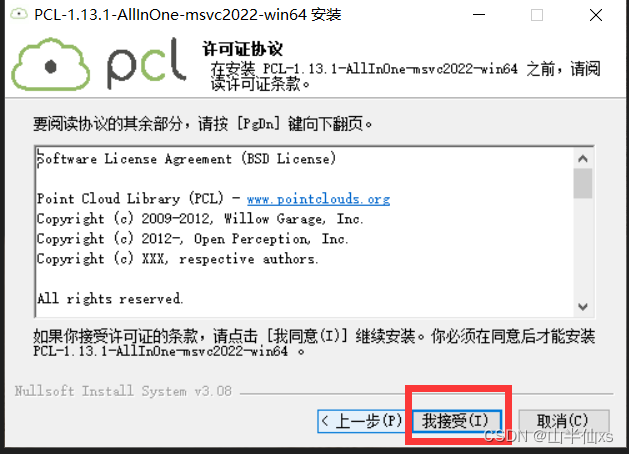
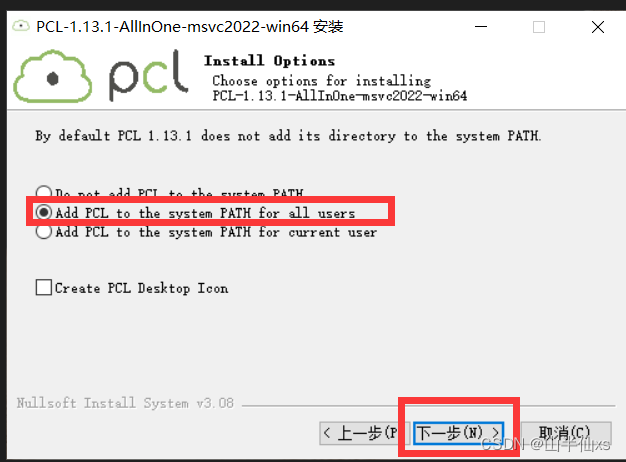



2、安装OpenNI
如果在安装PCL的过程中遇到提示安装OpenNI 点击继续即可,不过安装路径最好为~\PCL1.13.1\3rdParty\OpenNI2 下(~是前面的路径 这个也许不同);
如果没遇到,就需要最后PCL安装完成后,去到~\PCL1.13.1\3rdParty\OpenNI2下运行OpenNI-Windows-x64-2.2.msi程序安装OpenNI(安装路径最好是~\PCL1.13.1\3rdParty\OpenNI2 下)。

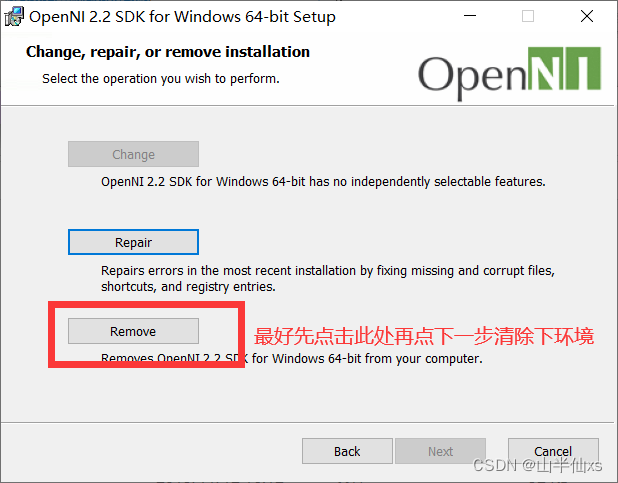
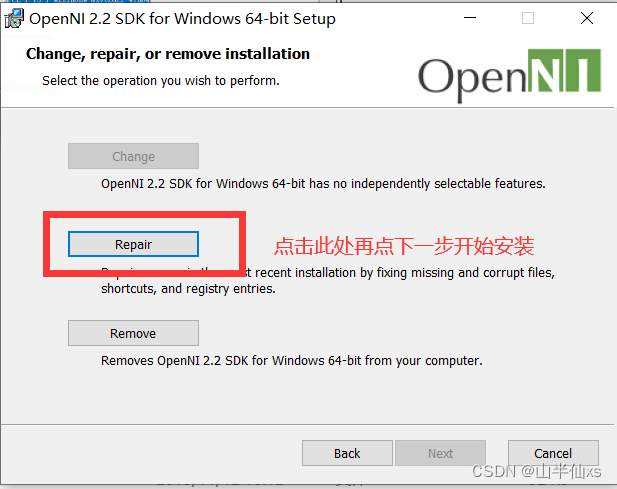
到此 ,安装软件部分就结束了。
3、移植动态库补充的程序数据库文件
解压(pcl-1.13.1-pdb-msvc2022-win64.zip)后,复制里面的.pdb全部文件放到安装路径下的~\PCL1.13.1\bin里面。
OK!!!
现在开始,我们就可以配置环境了。
二、环境配置
1、设置系统环境变量
这个的作用,主要是用于我们自己的程序运行时能够在任意位置链接到动态的dll二进制文件。
首先:在设置->系统->关于 找到高级系统设置 :
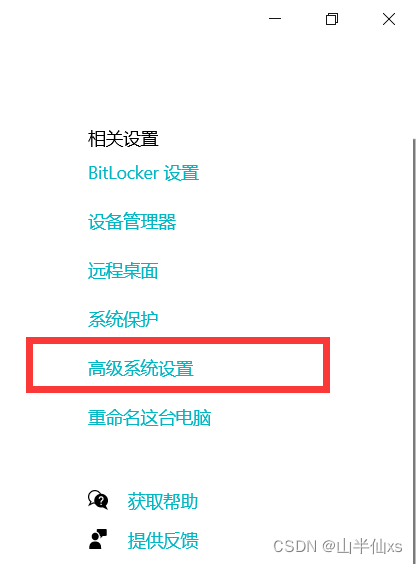

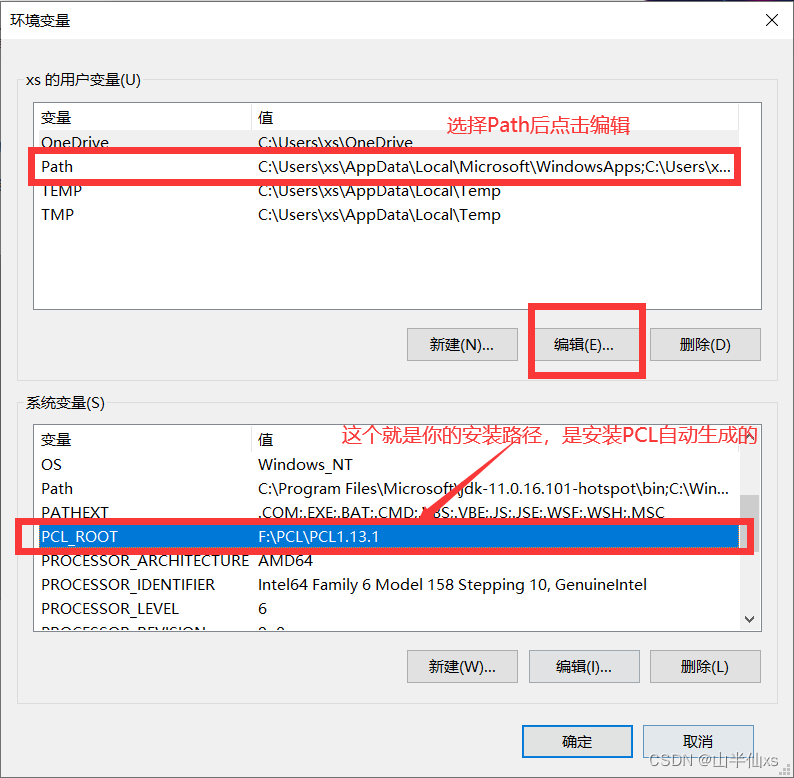
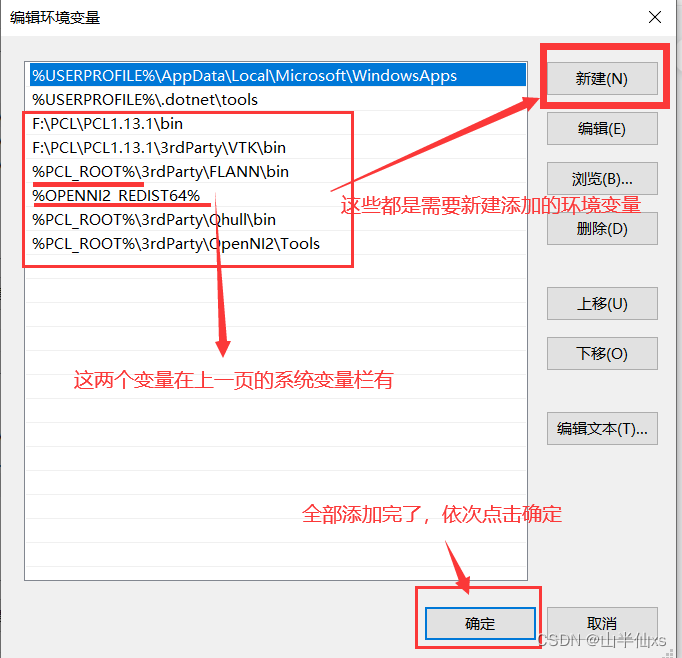
做完这些,如果不够自信可以重启电脑一次...
2、设置VS包含目录和库目录
点击 项目->属性 进入下图 这里实质上就是对include 引用的头文件的声明和对后面设置依赖的lib静态库文件的声明。

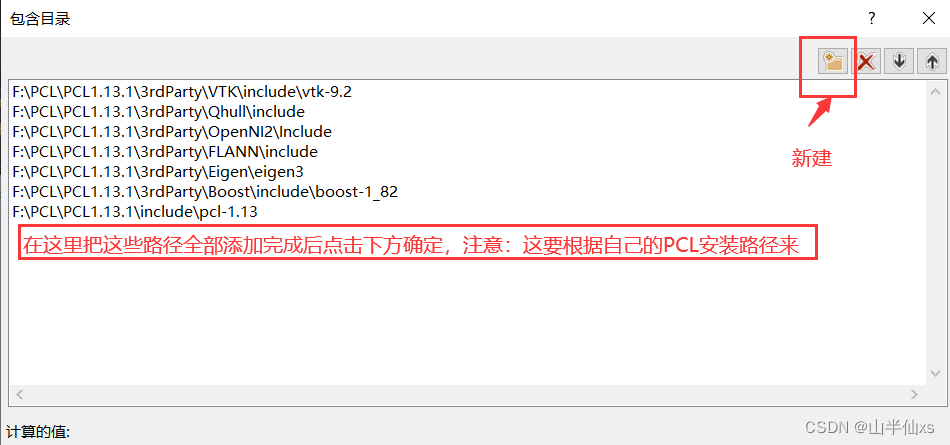
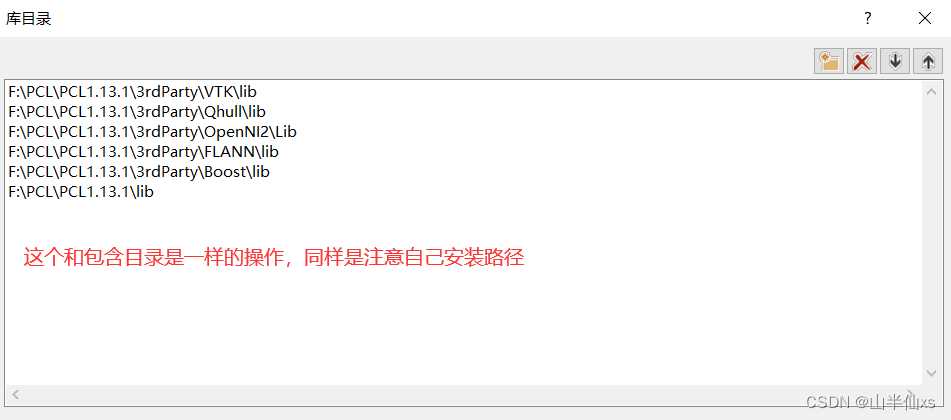
这两个编辑完成后,不要退出属性页面(下一步还是在这里面),但是也可以点一下应用。
3、设置VS附加依赖项
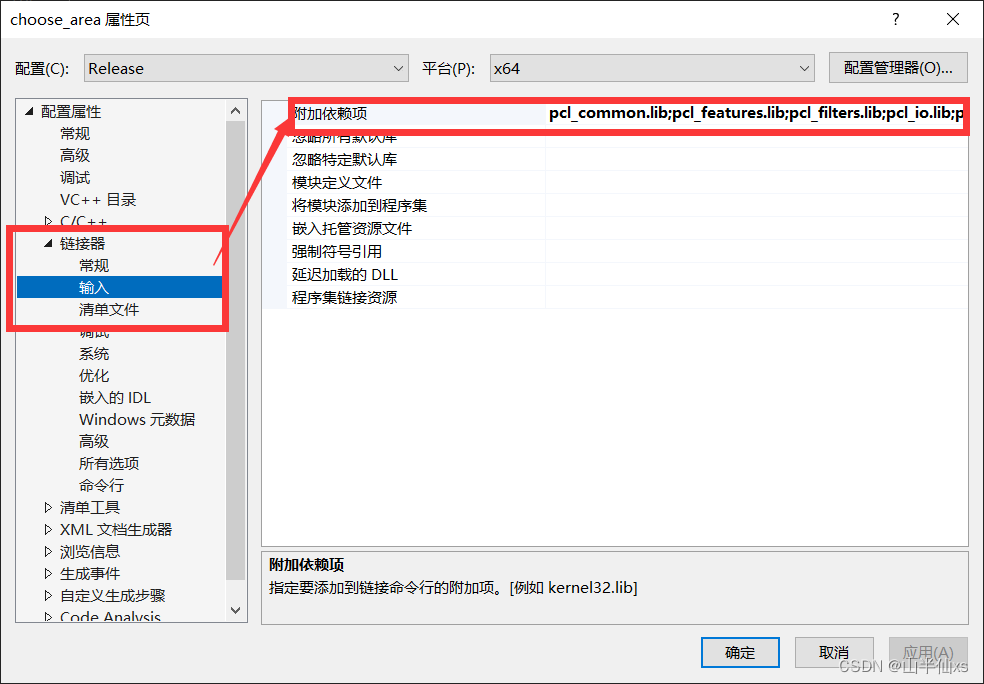

把网盘文件中的 静态库文件列表 -> 对应版本(debug或release)的.lib文件名复制到依赖项下;这会儿全部点击确定,这就把环境配好了,就可以开始写代码了哦。^_^
三、代码测试
1、创建main.cpp文件
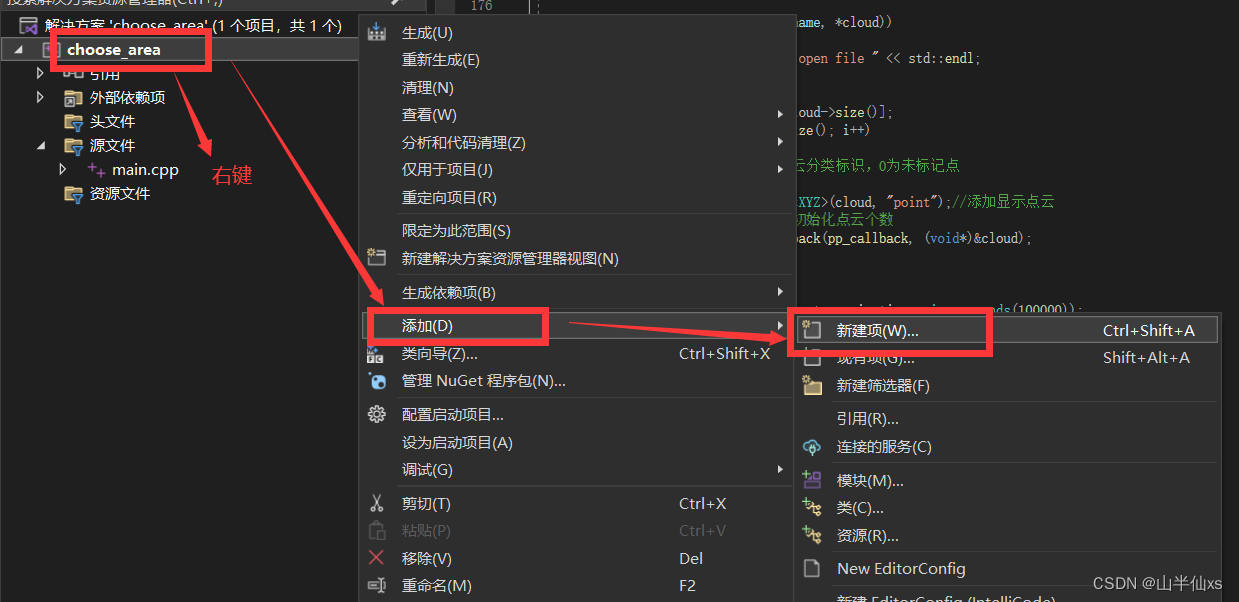
新建main.cpp文件
2、复制test.txt文件到main.cpp中
复制网盘中的test.txt文件到 cpp中去。
3、编译运行
注意,一般代码做到这一步运行是没有什么大问题了,唯一就是点云数据需要放在正确的路径下,由于我的源码中写的是相对路径(当然,你也可以将FILE_NAME改为绝对路径),所以必须放到工程下才能运行。
一般来讲,如果你是点击这个直接运行的话,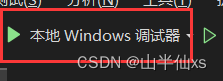 ,就需要把网盘文件中的rabbit.pcd文件放到类似这个文件位置。
,就需要把网盘文件中的rabbit.pcd文件放到类似这个文件位置。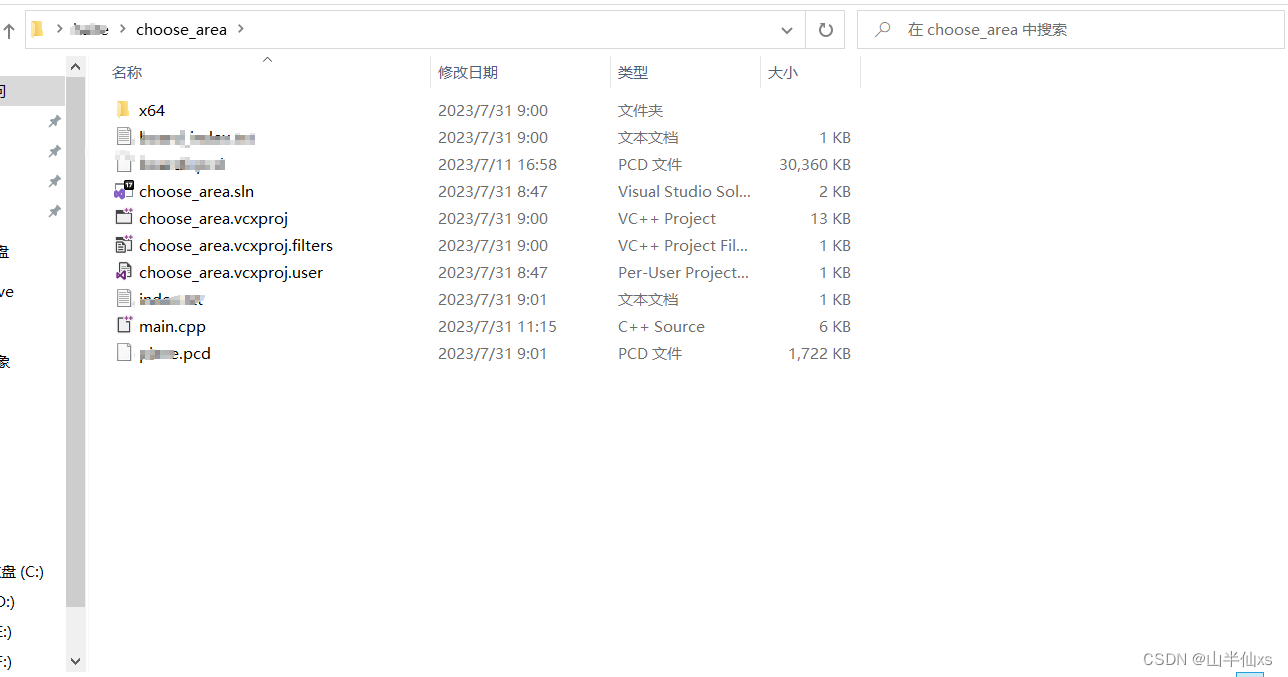
而如果你是编译后再点击.exe运行的话 就需要把 pcd文件放到他的旁边。
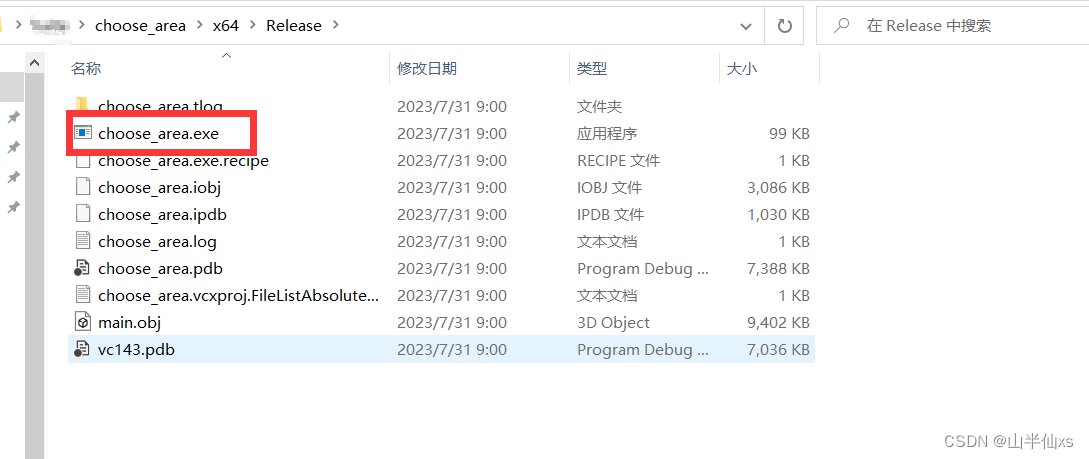
4、运行效果

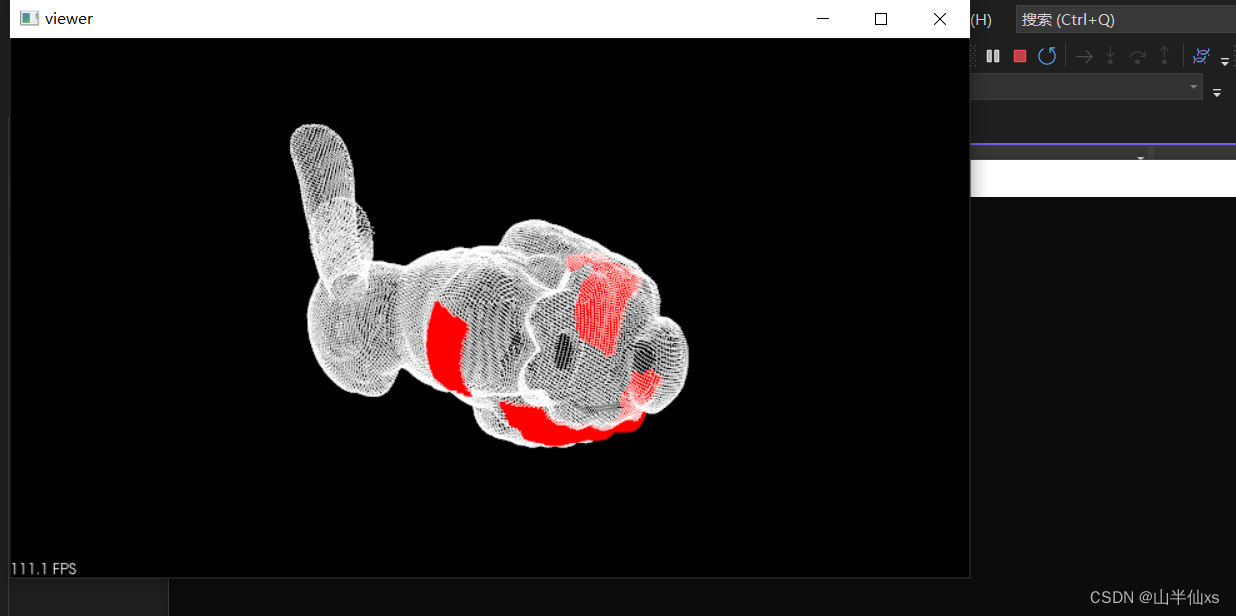
按下x键可以选择区域切片,再次点击x完成输出为plane.pcd 。
四、打包工具
1、安装打包软件
安装网盘中的软件,直接无脑下一步。
2、选择release开发
这里需要新建release开发环境,就是上面的步骤重复,完了之后编译为exe文件,在对应的
下找到exe文件 。
3.开始打包
打开安装的打包软件
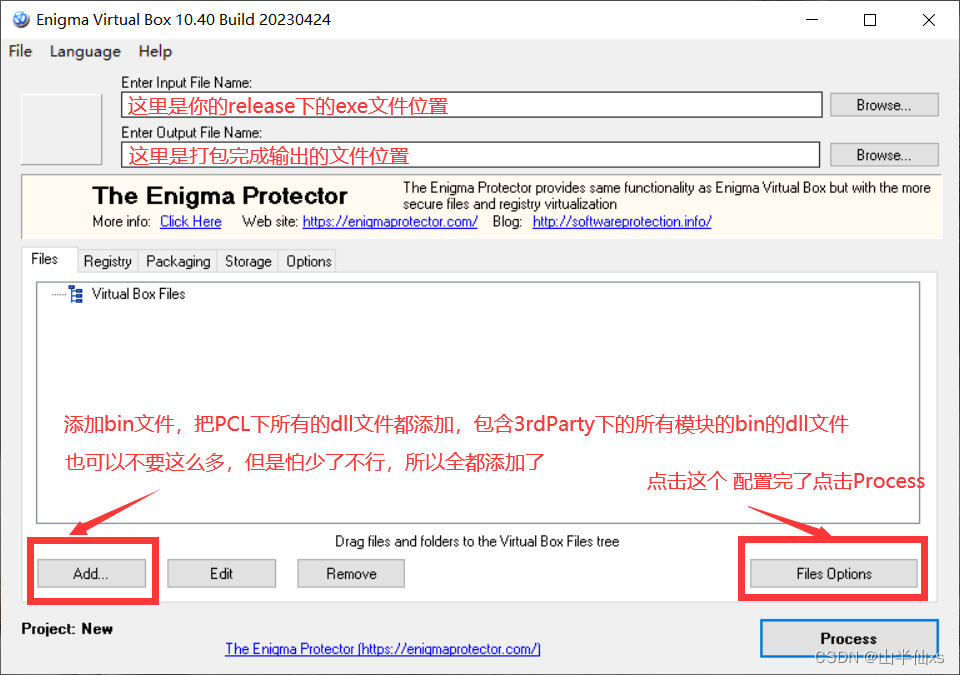
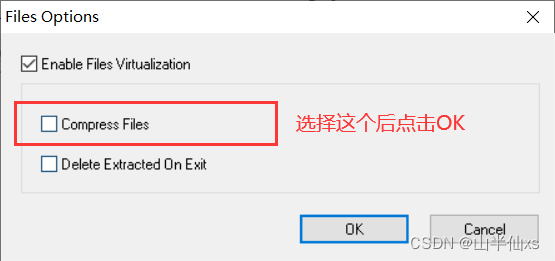
经过一些时间的等待后,你就可以在你输出的文件位置上看到你的exe了,不过我们这个test例子是需要rabbit.pcd文件的(放到exe旁边或者你程序中指定的路径下)。
五、总结
总之,遇到问题不要慌,博主在配置这个PCL以及后续的Qt开发环境时也碰到了很多钉子,加油,相信自己,慢慢来就OK啦...
^_^ ^_^





















 313
313

 被折叠的 条评论
为什么被折叠?
被折叠的 条评论
为什么被折叠?








